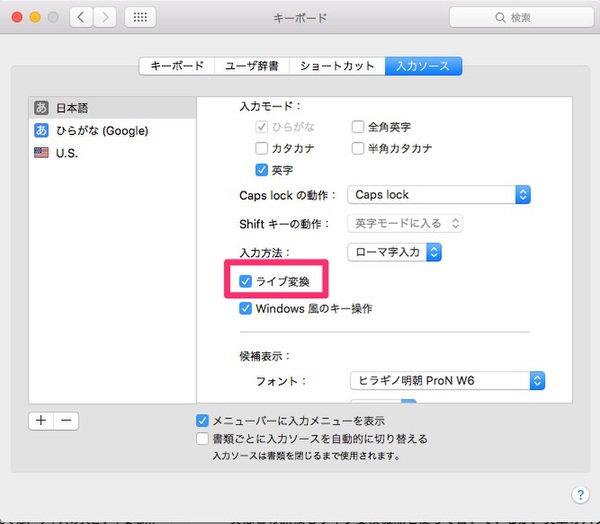OS X 10.11「El Capitan」がついにリリースされた。複数の便利機能が追加されたが、中でもSNSで話題になった目玉機能が「ライブ変換」だ。
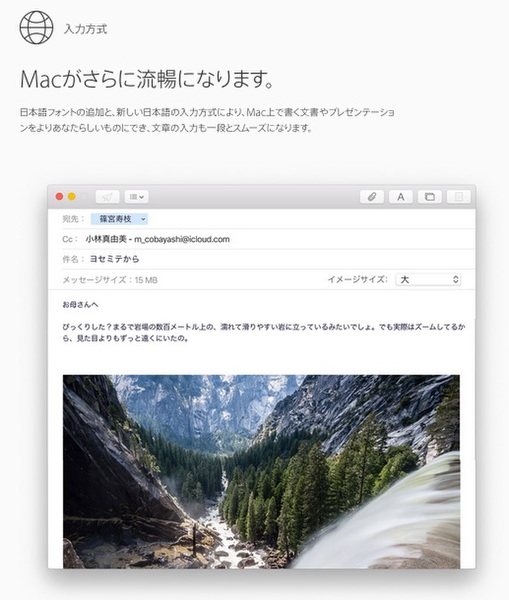
発表当初から注目を集めていたライブ変換機能。実力はいかほど?
Macで日本語を入力する際、通常は単語や文節を入力するごとにスペースキーを押して変換していく。しかしライブ変換では、ひらがなを入力するのとほぼ同時に、自動的にどんどん最適な日本語に変換されていく。そのため一語ずつスペーバーを押す必要がなくなり、スムーズな日本語入力が可能だ。
しかしEl Capitanにアップデートしても、他社製の日本語入力システムを使用していれば、この新機能に気づいていない場合もあるだろう。まずはメニューバーのアイコンから入力ソースを「ひらがな」に変更し、メモアプリなどでライブ変換を実感してみることをオススメする。
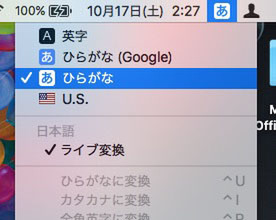
「ライブ変換」の項目にチェックが入っているかも確認しよう
次々と勝手に文章が変換されていくのが最初は違和感があるうえ、いつものクセでついスペースキーを押してしまうこともあるはずだ。しかし慣れてしまえばこの変換スピードが心地よく、入力効率が上がったことも実感できるだろう。
ライブ変換に慣れるコツはたった一つ、途中の誤変換を気にしないことだ。この機能では文脈を自動で判断して変換されるので、途中入力の段階では奇天烈な変換になる場合が多い。
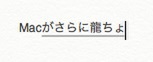
例えば「Macがさらに流暢」を途中まで入力すると、「龍ちょ」と変換されてしまう
しかしそのまま気にせず文章を入力していくと、単語の後ろにある助詞や文節の文脈を判断し、適切な日本語に変換していく。もちろん正確性は100%ではないので、誤変換の際はスペースキーで再変換する必要があるが、体感で9割以上は正しい日本語に変換されているように感じられる。

先ほどの文章の後に「流暢になります」と続けると正しい変換に変わった
もしライブ変換が苦手なら、「システム環境設定」から「キーボード」を開き、「入力ソース」タブの「日本語」内にある「ライブ変換」で機能をオフにできる。メニューバーのアイコンから「ライブ変換」のチェックを外してもよい。
実はこの原稿もライブ変換機能を使って書いているが、文章のスタイルまで変わりそうなほど執筆がスムーズになった。ブログやメールなど文章をMacで頻繁に書くユーザーにとっては、活躍するTipsの一つとなりそうだ。